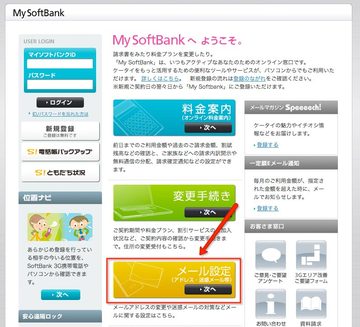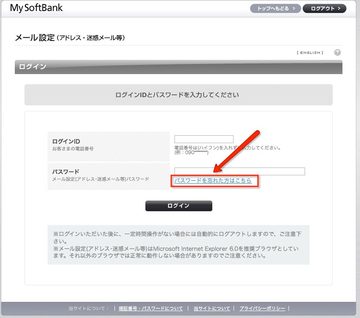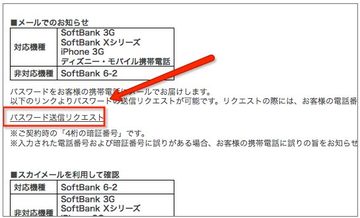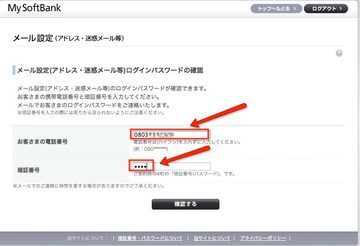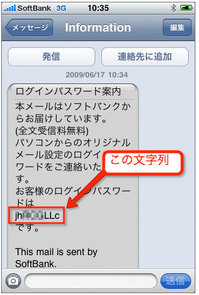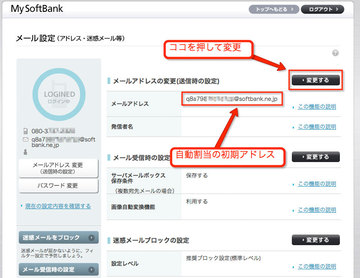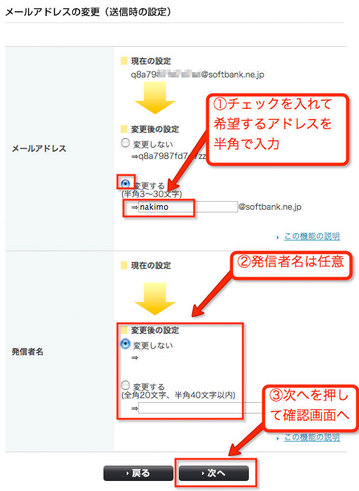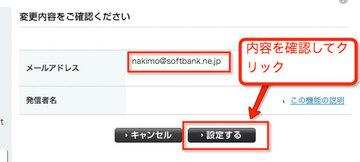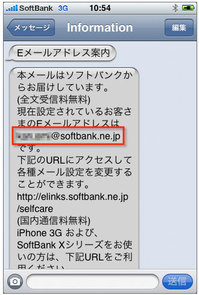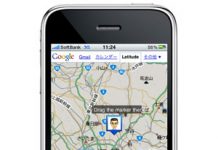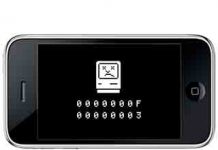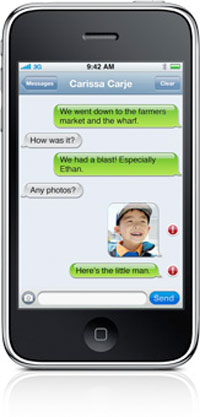
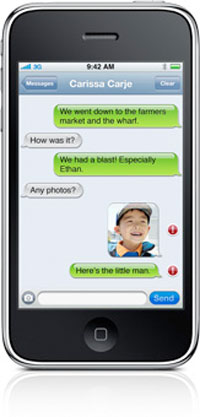
iPhone OS 3.0の新機能「MMS」では、SMSでのテキストに加えて写真や音声・ビデオなども送信できるようになります。
MMSの利用には新たにメールアドレスを設定必要があるため、簡単にできる手順を紹介します。
【注意】iPhone OS 3.0のリリース前の現時点では、ソフトバンクはMMS用のアドレス([email protected])の設定手順を公開していません。アドレス登録は「早い者勝ち」という性質があるため手順を紹介しますが、内容を保証するものではありません。公式な手順については、ソフトバンクから発表があるまでお待ちください。
準備するもの
- iPhone 3Gの電話番号
- 4桁の暗証番号
Step 1.
iPhoneではなく、Mac/PCから「My SoftBank」へアクセスし、ページ中程の『メール設定』をクリックします。
【リンク】 My SoftBank
Step 2.
ログインとパスワードを入力する画面が表示されるので、『パスワードを忘れた方はこちら』をクリック。
Step 3.
「パスワード確認方法」という画面が開くので、中程の『パスワード送信リクエスト』をクリック。
Step 4.
次の画面「メール設定(アドレス・迷惑メール等)ログインパスワードの確認」で、iPhone 3Gの電話番号(ハイフン無し)と4桁の暗証番号を入力します。
Step 5.
ほどなくソフトバンクから「ログインパスワード」がiPhoneに届きます。
この文字列と電話番号で、「Step 2.」の画面にログインします。
Step 6.
Step 2.の画面でログインし成功すると、以下のような画面が表示されます。
既に自動的に割り当てられたランダムなメールアドレスが設定されているので、「変更する」のボタンを押します。
Step 7.
メールアドレス欄の「変更する」を選び、好きな文字(3〜30字)を半角で入力します。
Step 8.
既に取得されてた場合は再度入力します。
問題がなければ、確認画面で『設定する』を押します。
お疲れさまでした。設定の手順は以上で終了です。
設定が完了したことを知らせるSMSが届くので、間違いがないか再度確認してみてください。